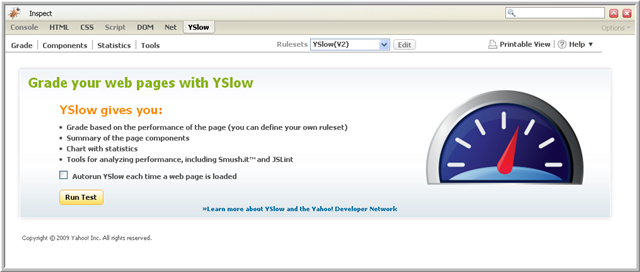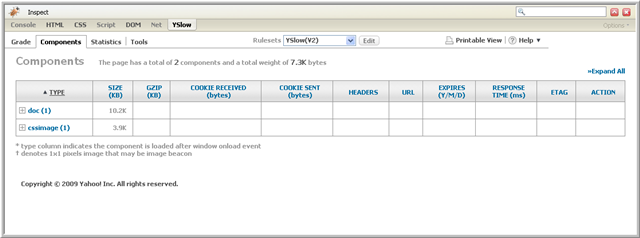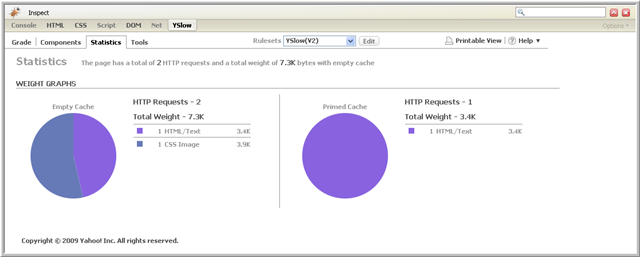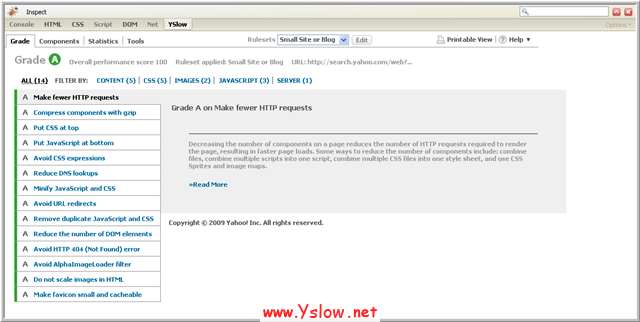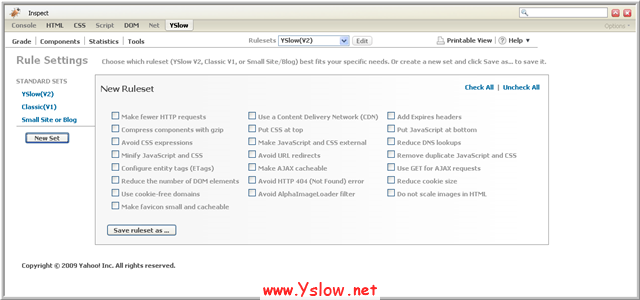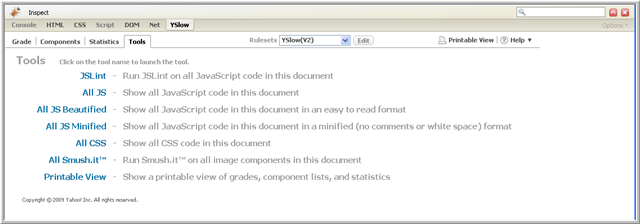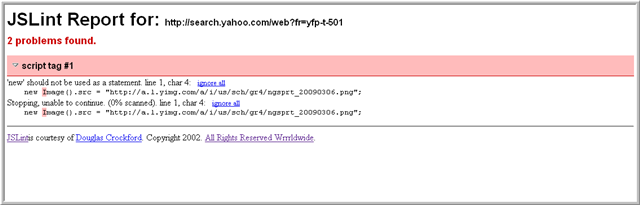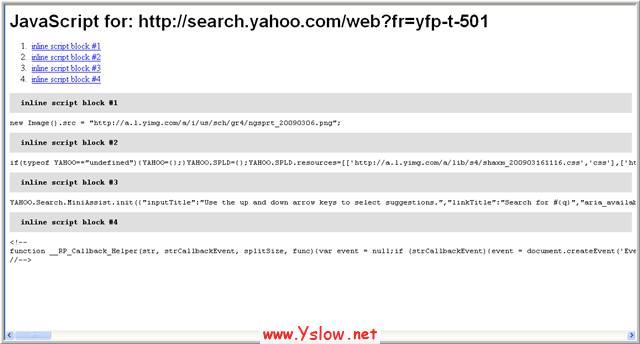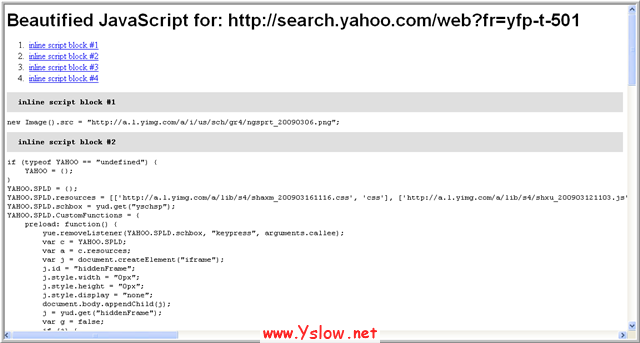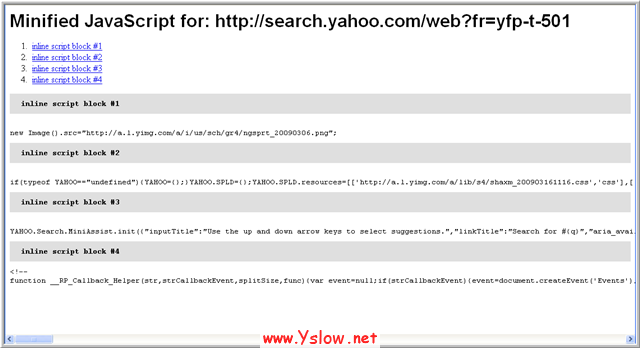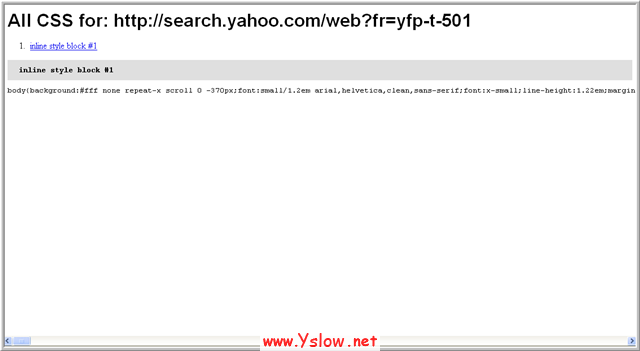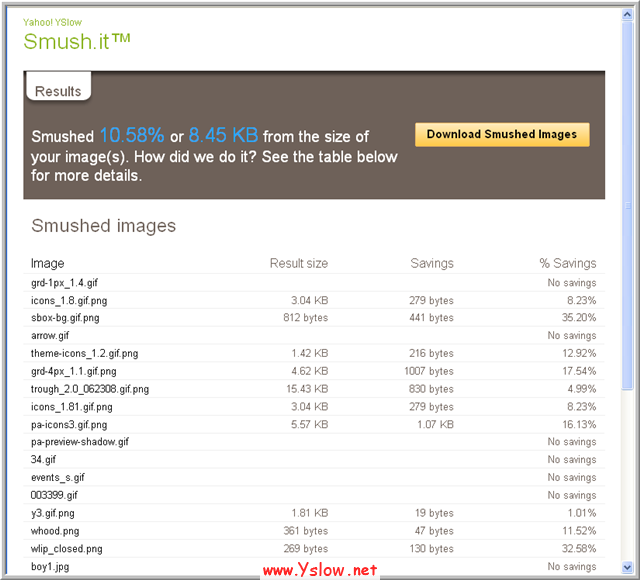You are here
网站性能工具Yslow的使用方法

装上yslow后 点 后 右下角会了出现时间
还是点http://gtmetrix.com 测试某网站后 右下角会了出现时间
Yslow是雅虎开发的基于网页性能分析浏览器插件,从年初我使用了YSlow后,改变了博客模板大量冗余代码,不仅提升了网页的打开速度,这款插件还帮助我分析了不少其他网站的代码,之前我还特意写了提高网站速度的秘籍,就是通过这款插件分析得出的。网络上已经有不少Yslow使用说明了,本文我想介绍下我使用Yslow的方法和一些别人没提到的小技巧。
Yslow的安装方法
现在Yslow已经有很多版本了,本文介绍的是3.0.4最新版,打开Yslow官网就能看到有四个版本可供选择:火狐(firefox)浏览器、谷歌(chrome)浏览器、欧朋(opera)浏览器和移动版。
安装Yslow要先安装 Firebug(本地址以火狐为例),两种方法启动Yslow:1、打开Firebug窗口,选择Yslow选项。2、直接点击火狐右下角的Yslow启动按钮。
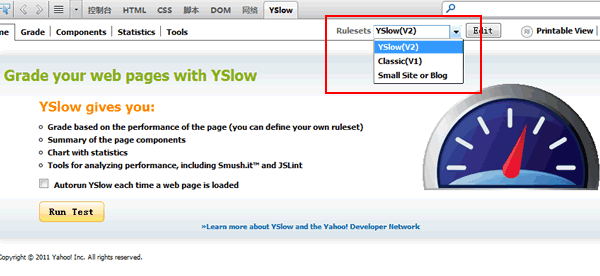
(图1:Yslow的启动界面)
点 击 Run Test 运行Yslow,也可以点击 Grade, Components, 或Statistics选项开始对页面的分析,如果在 Autorun YSlow each time a web page is loaded 上打上对勾,它将自动对以后打开页面进行分。
注意图中的红框,这里是规则集,YSlow (V2)包含了所有22个测试的规则,YSlow (V1)包含原始13规则,小网站或博客-这个规则集包含14个规则,适用于小型网站或博客,建议对号入座。
雅虎评估网站性能的23条军规
雅虎曾经针对网站速度提出了非常著名34条准则:《Best Practices for Speeding Up Your Web Site》。而现在将34条精简为更加直观的23条,并针对每一条给出从F~A的评分以及最终的总分。
而现在23条网站性能优化建议在YSlow的官网首页就能看到,当然也可以不看,在使用Yslow后,在控制面板里就会给你评分提示,和改进建议。
Grade(等级视图)—Yslow的第二个选项卡
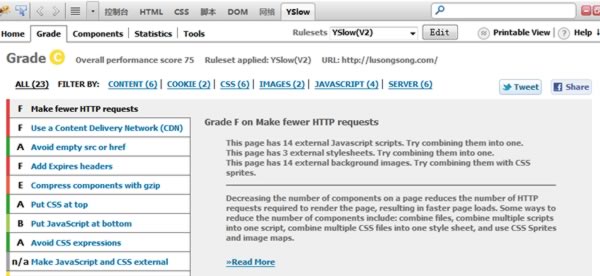
(图2:Yslow给出的网站性能评分)
Yslow给出的网站性能评分,从F~A,A是最好的,通过测试卢松松博客来看,网站有4处得分最低,例如图2中的最低分提示:我博客的HTTP请求太多。其中应用了14个外部JS、3个CSS文件(之前我已从6个合并为3个)、14个CSS背景图片。
Yslow的建议是让我合并这些,至于合并CSS引用图片我在“提高网站打开速度的7大秘籍”中介绍过。
Components(组件视图)—Yslow的第三个选项卡
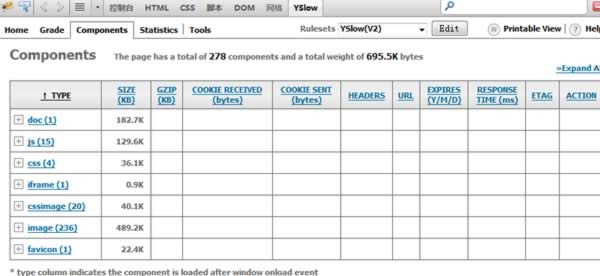
(图3:通过Components考验查看网页各个元素占用的空间大小)
通 过Components考验查看网页各个元素占用的空间大小,例如我博客某个页面,有236个images(图片),占用了489.2K,通过详细查看, 发现来自gravatar(评论头像)的引用图片非常大,在加上我博客本省评论量就打,每个头像就占用几K,几百个就占用了整个网页50%的大小,而且图 片还是引用的,加载就更慢。
所以,我得出的结论是:gravatar虽然增强了互动性和个性,但也结结实实影响了网站速度。
Statistics(统计信息视图)—Yslow的第四个选项卡
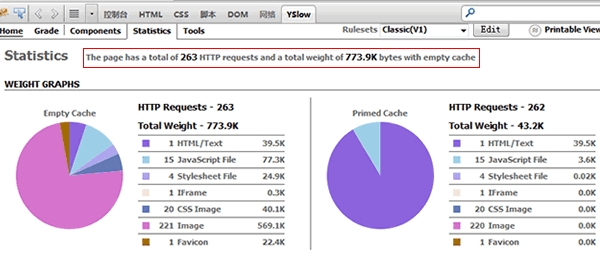
(图4:Yslow的统计信息视图)
左 侧图表显示是页面元素在空缓存的加载情况,右侧为页面元素使用缓存后的页面加载情况。从图中可以直观的看出(尤其是我标的红框),这个网页263个 HTTP请求,网页的大小达到773.9K,意味着打开没打开一个页面几乎需要下载1M的东西,而通过使用缓存后我们可以看到效果图片基本靠缓存,而网页 的总大小压缩到43.2K。
Statistics这个统计信息视图工具和Components(第三选项卡)一样,只是效果更直观,如果要获得性能优化建议还是要看Grade(第二选项卡)的详细建议。
Tools(辅助工具)—Yslow的第五个选项卡
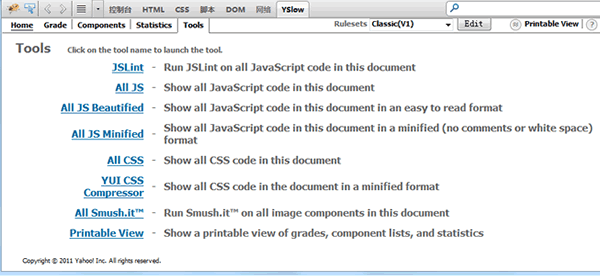
(图5:Yslow提供的小工具)
JSLint是一个强大的工具,它可以检验HTML代码以及内联的Javascript代码,通过JSLint发现了google analytics上的一个js错误。
ALL JS:查看你这个网页上一共引用了多少JS。
All JS Beautified:把所有JS放在打开的页面中,利用站长统一检查(我感觉作用不大)。
All JS Minified:同上,但它显示的是压缩过的js代码,如果你要JS优化,它已经给你优化好了,来过来直接用。
All CSS:显示你网页所有CSS文件。
YUI CSS Compressor:显示网页压缩后的CSS文件,也是拿过来可以直接用的。
All Smush.it™:图片在线优化网站,点击它后会自动跳到smushit网站上给你自动优化CSS图片,该网站提供了优化前与优化后的对比,点击直接下载优化后的图片,在覆盖到自己网站上就可以了,强烈推荐。
Printable View:这个是打印用的,部门开会、前端设计师讨论、向老板汇报时估计用的上。
来自 http://lusongsong.com/reed/362.html
YSlow使用指南_最新2.0使用指南中文版
YSlow分析网页,并提出如何提高其性能的基础上一套规则,高性能的网页。我搜索一下”Yslow使用说明“,发现都是旧版本Yslow的使用介绍。于是翻译了一下yahoo官方关于新版Yslow的的使用帮助,希望给初次使用Yslow的朋友一些帮助。
注:英文不是很好,对着翻译软件翻译的,有不对的地方,大家指正。
安装 YSlow
先安装 Firebug https://addons.mozilla.org/en-US/firefox/addon/1843
Firebug 帮助文档 http://www.getfirebug.com/docs.html.
再下载安装 http://developer.yahoo.com/yslow
使用Yslow
Yslow是运行在Firebug窗口下,所有要运行Yslow,必须安装Firebug。
有两种方法启动Yslow
1、打开Firebug窗口,选择Yslow选项。
2、直接点击浏览器右下角的Yslow启动按钮。
你第一次打开Yslow时,以下图像作为Firebug的一部分被显示在的浏览器窗口。
点击 Run Test 运行Yslow,也可以点击 Grade, Components, 或Statistics选项开始对页面的分析。
你可以选择 Autorun YSlow each time a web page is loaded 它将自动对以后打开页面进行分析,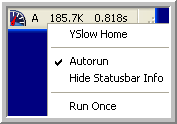 您也可以右击YSlow状态栏,然后选择或取消自动运行。
您也可以右击YSlow状态栏,然后选择或取消自动运行。
Yslow视图
YSlow显示测试结果的分析,分为等级、组件、统计信息。你可以浏览这些观点之间选择标签以观的名字在YSlow标签的Firebug控制台。
以下是说明的等级、组件、统计信息。
一、等级视图
查看一个分析,选择页面的性能等级标签或点击网页的字母等级在状态栏这页纸的底部。
视图显示了等级为网页的成绩单。整个字母等级为页面显示在顶部随着全面数值的表现。这个页面是基于22可分级的高性能网页的规则(见性能规则)。这些规则是列在按重要性的顺序,从最重要不重要。从 A 级到 F 级,A 级为最高。
下面是一个等级的例子:
如果页面与某一个规则无关,则显示 N/A ,表示不适用。
点击每一规则,都给出了改进建议。要查看更全面的改进方法进入前端性能优化指南
二、组件视图
分组显示页面组件,表格列出组件的信息,点击 Expand All展开显示给个分组内各的组件信息。
下面简要列在组件检视表:
TYPE:该组件的类型。该网页是由组成部分的下列类型: doc, js, css, flash, cssimage, image, redirect, favicon, xhr, and iframe.
SIZE(KB):该组件的大小以千字节。
GZIP(KB):该组件的gzip压缩的大小以千字节。
COOKIE RECEIVED(bytes):字节数在HTTP设置的Cookie响应头。
COOKIE SENT(bytes):节数的Cookie在HTTP请求报头
HEADERS:HTTP信息头,点击放大镜查看全面信息。
URL:链接地址
EXPIRES(Y/M/D):日期的Expires头,属于缓存设置一种。
RESPONSE TIME (ms):响应时间
ETAG:ETag响应头,也是缓存设置的一种
ACTION:额外的性能分析
三、统计信息视图
左侧图表显示是页面元素在空缓存的加载情况,右侧为页面元素使用缓存后的页面加载情况。我们可以看到,页面元素缓存后的使页面的http请求和页面总大小都减少,从而加快了页面打开时间。参看(页面的缓存设置)
一、规则集
1 、YSlow ( 2版) -这一规则集包含了所有22个测试的规则。
2 、精英( V1导联) -这个规则集包含原始13规则中使用了YSlow 1.0 。
3、小网站或博客-这个规则集包含14个规则,适用于小型网站或博客。参照下方的图片,看看哪一种规则,在这个规则集。
请注意,最后选定的规则集成为默认的规则集。默认规则集可以是一个预定义的三个之一或您自己创建的一个。
要创建您自己的规则集,单击Rulesets下拉菜单旁边的 Edit 按钮。新的规则集屏幕将显示:
1、点击左侧 New Set 按钮,出现全部22调规则,勾选你所需的
2、点击 Save ruleset as... 保存,会弹出个命名窗口,命名就可以了。
3、你还可以对自定义的规则再次编辑或者删除。
YSlow 工具
1、JSLint
JSLint收集所有外部和内部的JavaScript从目前的网页,提交给JSLint ,一个JavaScript验证,并打开一个单独的窗口了一份报告,存在问题,该网页的JavaScript的。该报告包括大致位置的源代码的问题。很多 时候,这些问题是语法错误,但JSLint寻找风格公约的问题和结构性问题。
2、All JS
收集所有外部和内部的JavaScript的网页,并显示在一个单独的脚本窗口。您可能想要使用这个工具来查看某个脚本,以及是否实际使用是正确的。
3、All JS Beautified
将js以人们可读的方式展示。
4、All JS Minified
收集所有外部和内嵌JavaScript,删除评论和白色空间以缩小的脚本。以改善网页的性能。
5、All CSS
收集所有的行内和外部的样式表在网页上,并将其显示在一个单独的窗口。
6、All Smush.it
如果您按一下所有Smush.it , Smush.it将运行在网页上所有的图片组成。此工具将告诉你该图像可被优化,并创建一个压缩文件,来优化图像。当您选择此工具你会看到输出如下所示:
以上就是Yslow的使用指南,结束。